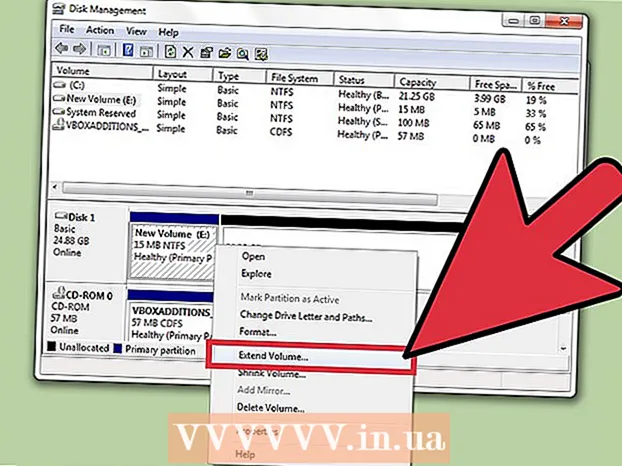Автор:
Monica Porter
Жаратылган Күнү:
14 Март 2021
Жаңыртуу Күнү:
1 Июль 2024
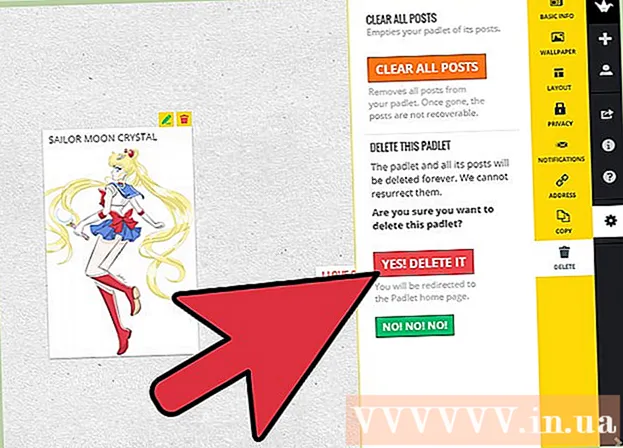
Мазмун
Padlet - башка колдонуучулар менен текст, сүрөттөр, шилтемелер жана башка мазмун менен кызматташууга мүмкүнчүлүк берген веб-сайт. Ар бир биргелешкен мейкиндик "дубал" деп аталат. Ал ошондой эле жеке маалымат бюллетени катары колдонсо болот. Мугалимдер жана компаниялар Padletти студенттердин же кызматкерлердин мультимедиялык баарлашуусун жана чыгармачыл ойлоп табуусун колдошот.
Кадамдар
3-бөлүктүн 1-бөлүгү: "Дубал" түзүүнү баштоо
Падлет баракчасына өтүңүз.com. "Бир нерсе жаратуу" же "Дубал жасоо" баскычтарын чыкылдатыңыз. Сиз жалгыз шилтеме аркылуу өз дубалыңызга багытталасыз.

Сүрөтүңүздү иш тактаңыздан же жумушчу стол папкасынан дубалга сүйрөңүз. Сүрөттү браузердин терезесине сүйрөсөңүз, сүрөт дубалда калат. Жылдыруу үчүн сүрөттүн ортосун чыкылдатыңыз же чоңойтуу же кичирейтүү үчүн бурчтардагы жебелерди колдонуңуз.
Сүрөттү атоо үчүн аны эки жолу чыкылдатыңыз. Сүрөттүн атын же жазуусун киргизиңиз.

Дубалдын бош жерин чыкылдатып же тийип коюңуз. Билдирүүнү түзүү үчүн белгилерди териңиз.
Кабарыңыздын астындагы кичинекей сүрөтчөлөрдү караңыз. Сиз шилтеме баскычы, жүктөө баскычы жана видео баскычы камтылган баскычтарды көрө аласыз. Бул баскычтарды билдирүүлөрүңүзгө мультимедиялык шилтемелерди тиркөө үчүн колдонуңуз.
- Билдирүүгө URL дарегин тиркөө үчүн шилтеме сүрөтчөсүн чыкылдатыңыз. Бул дагы сүрөт кошуунун эң сонун жолу, анткени сиз веб-баракчадан сүрөттү шилтемелей аласыз.
- Компьютериңизден файлды тандоо үчүн жүктөө шилтемесин чыкылдатыңыз.
- Веб-камераңыз болсо, видео шилтемени чыкылдатыңыз. Аудио видео алып, баракчага жайгаштырсаңыз болот.

Чоңдоп же кичирейтүү үчүн дубалдагы каалаган элементти чыкылдатыңыз. Посттун оң жагындагы карандаш сөлөкөтүн таптоо дубалдын авторуна же администраторуна дубалдагы материалдарды түзөтүүгө мүмкүндүк берет. Сүрөттү мобилдик телефон же планшет сыяктуу башка түзмөктө өзгөртүү үчүн, тармал кыймылын колдонуңуз.
Браузериңиздеги URL көчүрүңүз. "Padlet.com/wall/" деп башталып, андан кийин дубал үчүн уникалдуу тамга номерин киргизиңиз. Бул кодду дубалга жетүү үчүн каалаган браузерге чаптаңыз.
Жаңы дубалды баштоо үчүн оң тилкедеги кошуу белгисин тандаңыз. жарнама
3 ичинен 2-бөлүк: Орнотууларды өзгөртүү
Оң тилкедеги тиштүү сүрөттү чыкылдатыңыз. Бул сүрөтчө орнотууларды түзөтүүгө мүмкүндүк берет.
Дубалды оңдоо үчүн жогорудан ылдый карточкаларга өтүңүз. "Негизги маалыматтан" баштаңыз, аталышы жана сүрөттөмөсү. Маалыматты киргизиңиз.
Кийинки өтмөктү таптаңыз же чыкылдатыңыз - "Тушкагаз". Сиз катуу же чаар фонду тандай аласыз. Ошондой эле тизмеден сизде бар сүрөттү же бар вектордук сүрөттү тандай аласыз.
3-табулатурадан макетти (Макет) тандаңыз. Сиз аны туш келди макет менен айкалыштыра аласыз же убакыт тилкесин түзсөңүз болот. Үчүнчү вариант - бул Pinterest тактасына окшогон сетка.
"Купуялык" өтмөгүн чыкылдатып, дубалыңыздын статусун купуя, жашыруун, сыр сөз менен корголгон же жалпыга ачык деп коюңуз. Падлет ар бир баскычтын астында ушул параметрлердин сүрөттөмөсүн камтыйт. Орнотууларды сактоо үчүн "Жөнөтүү" баскычын чыкылдатыңыз.
Дубалыңызды бөлүшүү үчүн каттоо эсебин каттоону карап көрүңүз. Калган жөндөөлөр купуя жана башка тэгдер каттоону талап кылат. жарнама
3-бөлүктүн 3-бөлүгү: "Дубалдарыңызды" бөлүшүңүз
Дубалды бөлүшүү үчүн "Катталууну" чыкылдатыңыз. Электрондук почта жана башка маалыматтар аркылуу катталуу. Катталууну ырастагандан кийин, уникалдуу URL колдонуп, дубалыңызга жетиңиз.
Дубалды бөлүшкүңүз келсе, "Кирүү" баскычын чыкылдатыңыз, бирок кирүүгө азырынча даяр эмессиз. "Электрондук почта аркылуу адамдарды кошуу" талаасына дагы бир электрондук почта дарегин кошуңуз. Сиз кошкон адамдар дубалга кирүү жана түзөтүү шилтемесин алышат.
Окутуу үчүн дубалды колдонсоңуз, постуңузду түзөтүүнү тандаңыз. Демек, ал жарыяланганга чейин бардык мазмунду жактырышыңыз керек. Купуялык жөндөөлөрүңүздү өзгөртүү үчүн "Жөнөтүү" баскычын чыкылдатыңыз.
- Посттор жөнүндө алган эскертмелериңизди 'Билдирмелер' өтмөгүнөн башкара аласыз.
"Дарек" кошумча барагынан дубалга ылайыкташтырылган URL түзүңүз. Эгер сиздин каттоо эсебиңиз болсо, анда "padlet.com/wall/mayberry" сыяктуу эстеп калууга оңой болгон URL тандай аласыз.
Дубалга ээ болуу жана ошол дубалдын менеджери болуу үчүн алгачкы 24 сааттын ичинде дубалды каттаңыз. Эгер антпесеңиз, анда дубал жалпыга ачык көрүнөт жана аны каалаган адам менчиктеп, түзөтө алат.
Эгерде сизде бар болсо, дубалды алып салуу үчүн "Жок кылуу" барагын чыкылдатыңыз. Сизден жок кылууну ырастоо суралат. жарнама
Кеңеш
- Планшет колдонуп жаткан болсоңуз, эки жолу таптоонун ордуна экранды таптаңыз.
Сизге эмне керек
- Компьютерлер / планшеттер